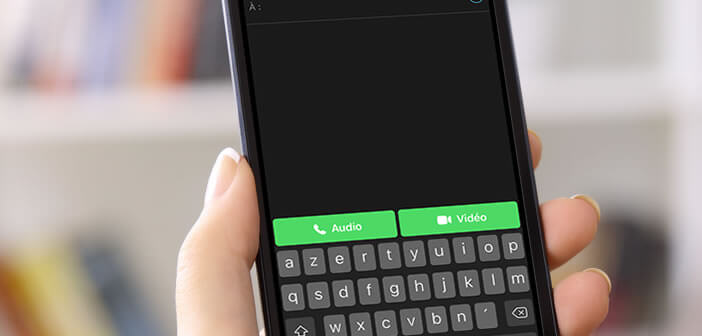Voilà plusieurs mois que la planète Apple ne parle plus que de ça. La dernière version de l’application de visioconférence FaceTime dispose désormais de son propre système de conversation de groupe. Vous pourrez ainsi passer des appels audio ou vidéo à plusieurs depuis votre iPhone, Mac ou iPad. Voici quelques conseils pour comprendre à quoi sert les groupes FaceTime et comment s’en servir.
Présentation des groupes FaceTime
L’arrivée des appels de groupe sur FaceTime n’est pas vraiment une surprise. On savait qu’Apple travaillait sur ce projet depuis plusieurs mois. Il faut dire que les fans de la marque à la pomme attendaient ça depuis longtemps.
Techniquement les groupes FaceTime ressemblent beaucoup à ce que propose la concurrence et notamment WhatsApp, Skype ou Facebook Messenger. On peut réunir jusqu’à 31 personnes dans une conversation vidéo à condition que ces derniers possèdent un appareil estampillé du célèbre logo en forme de pomme. N’oubliez pas qu’il n’existe aucune application FaceTime pour Android.
Les appels de groupe sont-ils compatibles avec tous les iPhone
Techniquement tous les terminaux mobiles (iPhone ou iPad) sous iOS 12.1 et les Mac fonctionnant sur macOS Mojave disposent de la nouvelle fonction de conversation de groupe de FaceTime. Toutefois dans la pratique de nombreux obstacles demeurent. Le fonctionnement des appels vidéo dépend de l’appareil utilisé.
Pour profiter des conversations vidéo en groupe, vous aurez besoin soit d’un iPad Pro, d’un iPad Air 2, d’un iPad Mini 4, d’un iPhone 6s ou d’une version plus récente. Si vous possédez un smartphone plus ancien mais fonctionnant sous iOS 12.1, vous disposerez d’un accès au groupe FaceTime limité aux seuls appels audio. Vous ne pourrez donc pas voir les autres participants à la conversation de groupe.
A noter que les appels passés depuis FaceTime sont entièrement gratuits (hormis les éventuels coûts de la connexion internet). Cette solution peut se révèle très utile particulièrement à l’étranger. Dans certains pays les opérateurs de télécommunications imposent des frais d’itinérance (roaming) relativement élevés.
Comment passer un appel à plusieurs avec FaceTime
Comme expliqué précédemment, les appels de groupe sur FaceTime ne sont disponibles que sur les iPhone ou iPad fonctionnant sous iOS 12.1. Assurez-vous que votre appareil dispose bien de la dernière version d’iOS et si besoin procédez à la mise à jour de votre smartphone.
- Vérifiez que votre terminal est bien connecté à internet
- Ouvrez ensuite les Réglages de votre iPhone
- Cliquez sur FaceTime
- Assurez-vous que l’interrupteur placé en haut de la fenêtre est bien activé (couleur verte)
- Retournez sur la page d’accueil de votre iPhone
- Lancez l’application de visioconférence FaceTime
- Appuyez sur l’icône + située dans le coin supérieur droit de l’écran
- Recherchez dans votre répertoire les personnes avec lesquelles vous souhaitez participer à une conversation de groupe
- Cliquez sur leur nom pour les ajouter au groupe FaceTime
- A noter qu’il est également possible d’entrer un nom, une adresse électronique ou un numéro de téléphone directement dans la barre des destinataires
- Sélectionnez ensuite la fonction appel audio ou vidéo pour démarrer la conversation
FaceTime se chargera ensuite d’envoyer à chacun de vos contacts un message les invitant à rejoindre votre conversation de groupe. Il leur suffira alors de cliquer sur l’icône verte en forme de caméra vidéo pour participer à l’appel. Les photos de tous les participants s’afficheront ensuite directement sur l’écran de votre appareil.
A noter que pour rendre les échanges plus fluides, Apple a eu la bonne idée d’agrandir automatiquement la vignette de la personne qui s’exprime. Toutefois rien ne vous empêche d’agrandir l’image du correspondant de votre choix. Pour cela il vous suffit de cliquer deux fois sur sa vignette.
Il arrive parfois qu’au moment d’ajouter un contact à une conversation FaceTime, le nom de ce dernier s’affiche en gris plutôt qu’en bleu. Rassurez-vous tout est normal. Ce code couleur a été mise en place par Apple pour informer les utilisateurs que le périphérique de leur correspondant n’est pas apte à passer des appels à plusieurs. Soit parce que son iPhone n’a pas été mis à jour vers iOS 12 ou soit parce que l’application FaceTime n’a pas été configuré correctement sur leur téléphone.
Lancer un groupe FaceTime depuis l’application Message
Vous allez vite vous rendre compte que de sélectionner un par un chaque participant à la conversation peut vite devenir compliqué en particulier si votre carnet d’adresses regorge de numéros. Comme nous allons le voir tout de suite, il existe différentes manières de démarrer une conversation de groupe.
Si vous disposez déjà de plusieurs groupes (iMessages collectifs) dans votre application de messages, vous allez pouvoir les utiliser pour passer vos appels plus rapidement.
- Lancez l’application Messages
- Ouvrez une conversion de groupe existante
- Cliquez sur la partie supérieure de l’écran sur laquelle est affichée les noms de vos correspondants
- Sélectionnez l’option FaceTime
- Les membres de ce groupe recevront un message les prévenant qu’un appel Facetime vient d’être lancé
Animer vos appels avec un Memoji ou un Animoji
La visioconférence est un outil très prisé dans le monde de l’entreprise. C’est certainement pour cette raison que ce mode de communication est jugé austère ou sévère par un grand nombre de personne. Il existe pourtant un moyen simple d’y remédier.
Tout le monde connaît les Anomijs, ces petits avatars (inspirés des émojis) en forme de personnages ou d’animaux et qui reproduisent nos expressions faciales ? Et bien sachez qu’il est possible de les utiliser avec FaceTime dans une conversation de groupe.
Ainsi à tout moment durant l’appel vous pourrez remplacer l’image provenant de la caméra frontale de votre iPhone par votre Memoji (avatar personnalisé) ou l’un des Animojis proposé par Apple. Voici la procédure à suivre pour ajouter du fun à vos conversations de groupe.
- Une fois l’appel à plusieurs lancé, cliquez sur l’icône en forme d’étoile située en bas à gauche de l’écran
- Sélectionnez ensuite le Memoji ou l’Animoji que vous souhaitez faire apparaître
Détail important, les avatars animés sont uniquement disponibles sur les appareils disposant d’une caméra frontale dotée de la technologie TrueDepth. C’est le cas par exemple des iPhone X et versions supérieures.